อัพเดทข่าวปัญหาการอัพเดท Amber ผ่าน OTA แล้วเครื่องค้างที่หน้าจอรูปฟันเฟือง สาเหตุของปัญหา, และทางแก้ไขเบื้องต้น
จากปัญหาที่ผู้ใช้งานมือถือ Nokia Lumia 920 หลายๆท่านประสบระหว่างการอัพเดทโทรศัพท์ของตัวเองแล้วเกิดอาการค้างที่หน้าจอรูปฟันเฟือง (Spinning gears) โดยผมได้สอบถามไปยังแหล่งข่าวใน Microsoft ก็ได้ความมาตามนี้ครับ
คำเตือน
บทความนี้เป็นการอธิบายถึงปัญหาที่เกิดขึ้น สาเหตุ และแนวทางการแก้ไข รวมถึงข้อสงสัยต่างๆแบบน้ำๆ อาจยาวหน่อยนะครับ ซึ่งสำหรับคนที่ต้องการคำแนะนำแบบสั้นๆ คุณ Lo-Axiom เขียนเอาไว้แล้วตามนี้ครับ (Click) หรือจะเลื่อนไปดูส่วนล่างสุดของบทความได้เลยครับ ผมสรุปเอาไว้เป็นคำแนะนำสั้นๆให้แล้วครับ

สาเหตุของการเกิดสภาวะค้างที่หน้าจอฟันเฟือง (Spinning gears)
การเกิดสภาวะ Spinning gears นี้จะมีเงื่อนไขหลักๆเลย 1 ข้อคือสถานะของแบตเตอร์รี่เหลือต่ำกว่าปริมาณที่ระบบต้องการสำหรับการดำเนินการติดตั้งตัวอัพเดท(หรือที่เราจะเห็นเป็นหน้าจอรูปฟันเฟืองหมุนไปหมุนมานั่นแหละครับ..และหน้าจอนี้ตอนนี้มีฉายาว่า ผีคุณเฟือง ตามแบบละครที่กำลังฮิตกันครับ เพราะหน้าจอนี้สร้างความหลอนให้กับผู้ที่ประสบมานักต่อนักแล้ว)
โดยเงื่อนไขการทำงานของการอัพเดท ระบบจะมีการกำหนดเงื่อนไขอย่างหนึ่งคือ ระบบจะตรวจสอบสถานะของปริมาณแบตเตอร์รี่ในเครื่องว่า เหลือเพียงพอต่อการดำเนินการต่อไปหรือไม่? ถ้าไม่ระบบก็จะไม่ดำเนินการต่อและจะคงสถานะหน้าจอรูปฟันเฟืองอยู่อย่างนั้นอีกสักพัก
จากนั้นจึงจะเริ่มตรวจสอบเงื่อนไขเดิมคือปริมาณแบตเตอร์รี่ในเครื่องใหม่อีกครั้ง ถ้าปริมาณแบตเตอร์รี่ยังไม่เพียงพอเหมือนเดิม กระบวนการนี้ก็จะวนต่อไป ไม่มีทางสิ้นสุดครับจนกว่าปริมาณแบตเตอร์รี่ในเครื่องของคุณจะมีมากพอและผ่านเงื่อนไขที่กำหนดไว้ (หรือจนกว่าแบตในเครื่องคุณจะหมดและก้าวข้ามไปยังหน้าจอมรณะที่เป็นรูปฟันเฟือง+สายฟ้าต่อไป ซึ่งสถานะนี้หนักกว่าสถานะรูปฟันเฟืองหมุนอีกครับ)

แล้วปริมาณแบตเตอร์รี่ที่เพียงพอมันคือเท่าไหร่ล่ะ?
คำถามนี้ยังไม่มีคำตอบที่ชัดเจนครับ แต่เท่าที่ผมเคยทดสอบ ควรมีแบตเตอร์รี่ในเครื่องเหลือเกิน 80% ขึ้นไป หรือเต็มได้เลยยิ่งดีก่อนเริ่มกระบวนการอัพเดทครับทำไมถึงต้องมีการตรวจเช็คสถานะแบตเตอร์รี่ในลักษณะนี้?
คำตอบที่ผมได้รับคือ มาตรการการตรวจสอบนี้มีขึ้นเพื่อความปลอดภัยของเครื่องของเราครับ เพราะว่า Microsoft มองว่าถ้าแบตเตอร์รี่ในมือถือของเราเหลือไม่เพียงพอสำหรับใช้ในการติดตั้งตัว Firmware ใหม่ แล้วระบบปล่อยให้มีการติดตั้งต่อไป ในกรณีที่แบตเตอร์รี่ในเครื่องเกิดหมดระหว่างที่ติดตั้ง ผลเสียที่เกิดกับเครื่องอาจจะถึงขั้นBrick แบบถาวรครับ เพราะระบบไม่สามารถติดตั้ง firmware ใหม่ลงไปให้สมบูรณ์ได้นั่นเองหรือพูดง่ายๆคือมาตรการนี้มีไว้ป้องกันสภาวะ Brick โดยสมบูรณ์ครับ เพราะอย่างน้อยสภาวะ Spinning gears นั้นก็ยังสามารถแก้ไขได้ ทั้งด้วยตัวเองและด้วยการเข้าศูนย์ Nokia Care ครับ
ทางแก้ไขเบื้องต้นเมื่อเกิดสภาวะ Spinning gears ทำอย่างไร?
เบื้องต้นเลย ก็ต้องเสียบสายชาร์ตทิ้งเอาไว้ครับ แนะนำอย่างนึงว่าควรเป็นสายชาร์ตแท้ๆของ Nokia และตรงกับรุ่นของเราและชาร์ตกับไฟบ้าน ซึ่งจะให้กำลังไฟเต็มที่ ซึ่งจะช่วยให้เราสามารถชาร์ตแบตเตอร์รี่เข้าไปยังมือถือของเราได้ดีกว่าสายชาร์ตของมือถือรุ่นอื่นๆ หรือการชาร์ตกับคอมพิวเตอร์ครับจากนั้นรอสักพักให้ไฟเข้าไปที่มือถือของเรา ซึ่งขั้นตอนนี้ก็เพื่อให้กำลังไฟในแบตเตอร์รี่มีสูงกว่าเงื่อนไขที่ระบบต้องการนั่นเอง แต่ข้อเสียอย่างเดียวคือ ตอนที่เราอยู่ในสถานะ Spinning gears นั้น เราจะไม่สามารถมองเห็นเปอร์เซ็นต์แบตเตอร์รี่ของมือถือเราได้ ตรงนี้ต้องใช้การกะเวลาอย่างเดียวครับ ถ้าเราจำได้ว่าแบตเตอร์รี่ในมือถือเราก่อนการอัพเดทเหลืออยู่เท่าไหร่ ตรงนี้ก็จะช่วยได้พอสมควรคือ ถ้าแบตเตอร์รี่มือถือของเราเหลือน้อย ก็น่าจะต้องชาร์ตไว้นานหน่อย อาจเกิน 30 นาทีขึ้นไปหรือถ้าน้อยมากๆอาจเป็นชั่วโมง
แต่ถ้าแบตเตอร์รี่เหลือพอสมควรก็อาจใช้เวลารอสั้นหน่อยคือ 10-15 นาทีครับ
จากนั้นพอเรารอให้ไฟเข้าไปในแบตเตอร์รี่สักระยะแล้ว ให้เราทำการ Soft reset มือถือของเราโดยการกดปุ่มVolume done + Power (หรือปุ่มเปิดเครื่อง+ลดเสียง) พร้อมกันค้างไว้จนเครื่องสั่นครับ ซึ่งขั้นตอนนี้เป็นการกระตุ้นให้ระบบเริ่มกระบวนการอัพเดทอีกครั้ง และระบบจะเริ่มการตรวจสอบปริมาณแบตเตอร์รี่ในเครื่องใหม่ ถ้ามีพอแล้ว กระบวนการอัพเดทก็จะดำเนินต่อไป แต่ถ้ายังไม่พอ...ก็จะเริ่มลูปเดิมใหม่อีกครั้งครับ
ข้อสำคัญข้อเดียวในการแก้ไขปัญหานี้เลยคือ
อย่าใจร้อนครับ เพราะบางท่านอาจจะเสียบสายชาร์ตทิ้งไว้ 5 นาทีแล้วรีบทำการ Soft reset ซึ่งนั่นไม่เพียงแต่จะไม่แก้ปัญหา แต่จะยิ่งทำให้ปัญหาหนักขึ้นครับ เพราะการทำ Soft reset แต่ละครั้ง จะใช้พลังงานพอสมควร (ลองทดสอบกันได้ครับ การทำ soft reset ในสภาวะปกติ 1 ครั้งอาจจะทำให้แบตเตอร์รี่ลดลงไปถึง 5-10% ได้เลยครับ) ซึ่งนั่นจะยิ่งทำให้เราต้องใช้เวลาในการชาร์ตไฟเข้านานขึ้นไปอีก
สรุปสั้นๆสำหรับการแก้ไขปัญหาระบบค้างที่หน้าจอ Spinning gears
- เสียบสายชาร์ตทิ้งไว้ก่อน รอสักประมาณ 15 นาทีถึง 1 ชั่วโมงมากน้อยตามปริมาณแบตเตอร์รี่ที่มีในเครื่องของเราก่อนเริ่มกระบวนการอัพเดทครับ
- ทำการ Soft reset โดยกดปุ่ม Power+ลดเสียงพร้อมกัน ค้างไว้จนเครื่องสั่น
- ระบบจะเริ่มกระบวนการรีเซ็ทตัวเองอีกครั้ง ให้รอสัก 15-30 นาที ไม่เกินนี้ระบบน่าจะกลับมาใช้งานได้ครับ
อัพเดท ผมมีวิธีเพิ่มเติมมาแนะนำสำหรับกรณีที่ทำการแก้ไขตามวิธีแรกแล้วยังไม่ไดครับ
วิธีนี้คือวิธีการ hard reset หรือ Factory reset ด้วยการกดปุ่มครับ อย่างไรก็ดีอย่างที่ชื่อมันบอกเอาไว้ วิธีนี้จะทำให้ข้อมูลในเครื่องหายไปทั้งหมด (แต่ว่าถึงเราเอาไปเข้าศูนย์ ข้อมูลในเครื่องก็จะหายไปอยู่ดี ยังไงก็ไม่มีอะไรจะเสีย ลองทำกันดูก็ได้ครับ)
ขั้นตอนการทำมีดังนี้ครับ
- ทำการ Soft reset โดยกดปุ่ม Power+ลดเสียงพร้อมกัน ค้างไว้จนเครื่องสั่น
- พอเครื่องหายสั่นแล้วให้ปล่อยปุ่มที่กดตามข้อ 1 จากนั้นให้กดปุ่มต่อไปนี้ตามลำดับทันที
- ปุ่มเพิ่มเสียง (Volume up)
- ปุ่มลดเสียง (Volume down)
- ปุ่ม Power
- ปุ่มลดเสียง (Volume down) - จากนั้นระบบจะเริ่มหน้าจอฟันเฟืองใหม่ แต่คราวนี้ระยะเวลาที่ใช้จะสั้นลงครับ และเครื่องเราจะกลับมาใช้งานได้เหมือนเดิม
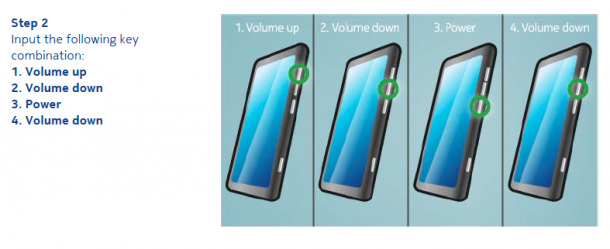
แต่ถ้ายังไม่ได้จริงๆ สุดท้ายก็ต้องเข้าศูนย์แล้วครับ
ชาร์ตแบตไว้ตั้งนานเป็นชั่วโมงแล้ว Soft reset แล้วแต่ก็ยังค้างอยู่?
เหตุการณ์นี้มีโอกาสเกิดขึ้นได้เช่นกันครับ เรื่องนี้ยังไม่มีคำอธิบายอย่างชัดเจนว่าเพราะอะไร แต่มีข้อสันนิษฐานคือ ระบบใช้พลังงานแบตเตอร์รี่มากกว่ากำลังไฟที่เราชาร์ตเข้าไป ทำให้ถึงเราเสียบชาร์ตเอาไว้เท่าไหร่ ไฟมันก็เข้าไปไม่ถึงระดับที่ระบบต้องการอยู่ดี ซึ่งสาเหตุในการใช้พลังงานตรงนี้มันมีปัจจัยร่วมเยอะพอสมควรครับ ไม่สามารถระบุได้ชัดเจนเอาเป็นว่าถ้ามือถือของเราร้อนขึ้นมากๆในระหว่างที่เครื่องค้างที่หน้าจอ Spinning gears แสดงว่ามีการใช้พลังงานมากและกำลังไฟที่เราชาร์ตเข้าไปอาจไม่พอ ถ้าชาร์ตทิ้งไว้นานมากๆแล้วแต่ก็ยังทำการแก้ไขด้วยการ Soft reset ไม่ได้ กรณีนี้เหลือทางเลือกเดียวคือต้องติตต่อ nokia care เพื่อให้ช่างแก้ไขให้แล้วครับ เพราะที่ Nokia Care จะมีอุปกรณ์ที่เค้าเรียกกันว่าอุปกรณ์ปลุกชีพอยู่ สามารถแก้ไขให้คุณได้ภายในเวลา 2 ชั่วโมงครับ
แบตเหลือน้อย ขี้เกียจรอแบตเต็ม แค่เสียบสายชาร์ตไว้แล้วอัพเดทเลยไม่ได้เหรอ ยังไงแบตก็ไม่หมดอยู่แล้ว?
คำตอบของคำถามนี้ก็คือ ไม่แนะนำครับ เพราะอย่างที่บอกไปว่าเงื่อนไขของการตรวจสอบการอัพเดทนั้น ปัจจัยหลักๆคือระบบจะตรวจสอบสถานะของแบตเตอร์รี่ว่ามีพอกับที่ระบบต้องการหรือไม่? ไม่ใช่การตรวจสอบว่าเราเสียบสายชาร์ตเอาไว้หรือไม่ครับ เพราะฉะนั้นสิ่งที่ควรทำคือเสียบสายชาร์ตไว้ให้แบตเตอร์รี่มีมากพอ ก่อนลงมือทำการอัพเดทความจริงอาจจะมีกรณีที่สามารถอัพเดทผ่านได้ถึงแม้แบตเตอร์รี่ในเครื่องเหลือน้อย แต่ก็มีความเสี่ยงที่จะเกิดสภาวะ spinning gears สูงกว่าการอัพเดทตอนที่แบตเตอร์รี่เหลือเยอะกว่าหรือเต็มเครื่องครับ
จำเป็นต้องลบแอพหรือลบไฟล์ต่างๆในเครื่องให้หมดก่อนการอัพเดทหรือไม่?
คำถามนี้ต้องตอบว่า ไม่จำเป็น แต่ทำก็ดีครับ เนื่องจากปริมาณไฟล์ต่างๆที่มีในเครื่องจะสัมพันธ์กับระยะเวลาที่ใช้ในการติดตั้งตัวอัพเดท ถ้าเรามีไฟล์ต่างๆในเครื่องมาก กระบวนการ backup และ restore ไฟล์ต่างๆก็จะใช้เวลามากกว่าที่เรามีไฟล์ในเครื่องน้อยระยะเวลาในการ backup และ restore ที่นานขึ้น ก็จะส่งผลให้เครื่องใช้พลังงานแบตเตอร์รี่มากขึ้น และถ้าแบตเตอร์รี่ลดต่ำลงกว่าที่ระบบต้องการ ก็จะทำให้เครื่องของเราเข้าเงื่อนไขที่จะทำให้เกิดสภาวะ Spinning gears แบบวนลูปต่อไปนั่นเองครับ
แต่ปัญหานี้จะไม่เกิดขึ้น หรือเกิดขึ้นน้อยมากถ้าเรามีแบตเตอร์รี่ในเครื่องเพียงพอครับ คำแนะนำที่ Microsoft บอกไว้ก็ยังคงเดิมคือ ชาร์ตแบตเตอร์รี่เอาไว้ให้มากที่สุดเท่าที่จะมากได้และเสียบสายชาร์ตเอาไว้ตลอดเวลาที่ทำการการอัพเดทนั่นเองครับ
คนดาวน์โหลดอัพเดทเยอะๆ ส่งผลต่อการที่ไฟล์อัพเดทที่ได้รับไม่สมบูรณ์ เลยทำให้เครื่องบริกหรือค้างที่หน้าจอ Spinning gears หรือไม่?
ข้อนี้คำตอบคือ "ไม่ครับ" จำนวนคนที่ดาวน์โหลดอัพเดทพร้อมๆกันเยอะๆนั้น จะส่งผลต่อความเร็วในการดาวน์โหลดไฟล์สำหรับการติดตั้ง ซึ่งอาจจะทำให้เราดาวน์โหลดไฟล์อัพเดทนานขึ้น แต่ไม่ส่งผลต่อการบริกของเครื่องหรือทำให้เครื่องของเราค้างที่หน้าจอฟันเฟืองหรือ spinning gears ครับ เพราะระบบจะมีการตรวจสอบไฟล์อัพเดทก่อนการติดตั้งอยู่แล้ว ซึ่งถ้าไฟล์อัพเดทที่เราดาวน์โหลดมาไม่สมบูรณ์นั้น ระบบจะมีข้อความเตือนในลักษณะนี้ขึ้นมา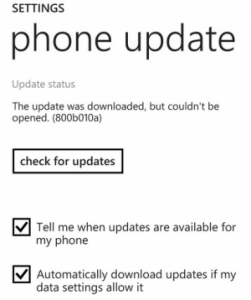
แต่ถ้าไฟล์อัพเดทที่ดาวน์โหลดนั้นสมบูรณ์พร้อมสำหรับการติดตั้ง ระบบจะแสดงข้อความตามนี้ครับ
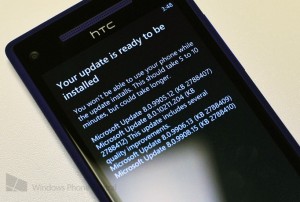
สรุป
การเกิดภาวะ spinning gears นั้น เป็นเรื่องที่เกิดขึ้นได้จริง แต่เราก็สามารถป้องกันการเกิดขึ้น รวมถึงสามารถแก้ไขสภาวะนั้นได้ถ้าเราเข้าใจครับถ้าเราจะมองว่ามันเป็นจุดด้อยของระบบ ก็มองได้เหมือนกัน แต่ถ้าจากเหตุผลที่ทาง Microsoft บอกมาและจากที่ผมนั่งรวบรวมข้อมูลมา เหตุผลก็มีน้ำหนักพอสมควรครับ
สรุปสั้นๆ คำแนะนำสำหรับการเตรียมตัวอัพเดท OTA
ความจริงสิ่งที่เราควรทำก่อนการอัพเดทระบบของมือถือไม่ว่าจะระบบใดๆ คือ1. ชาร์ตแบตเตอร์รี่ให้มีปริมาณเพียงพอต่อการกระบวนการอัพเดท อย่างน้อยควรมีแบตเตอร์รี่เกิน 80% ขึ้นไปหรือเต็มได้เลยจะยิ่งดี
2. เสียบสายชาร์ตเอาไว้ตลอดเวลาที่ทำการอัพเดท
3. ไม่ควรทำการอัพเดทขณะเครื่องร้อนหรือเพิ่งผ่านการใช้งานหนักๆมาครับ ถ้าเพิ่งใช้งานอะไรหนักๆมา เช่นเล่นเกมส์, ดูวิดีโอหรือเล่นเว็บนานๆและเครื่องยังร้อนอยู่ แนะนำให้พักเครื่องไว้สักครู่ ให้เครื่องเย็นลงแล้วค่อยทำการอัพเดท
4. ถ้าเป็นไปได้ แนะนำให้ปิดเครื่องและเปิดใหม่อีกครั้งหนึ่งก่อนเริ่มกระบวนการอัพเดทครับ ตรงนี้เป็นการเคลียร์ process และแอพต่างๆที่อาจทำงานอยู่เบื้องหลังครับ
ส่วนขั้นตอนอื่นๆที่จำเป็น (แต่ส่วนตัวผมไม่เคยทำนะ และยังอยู่รอดดีทุกๆการอัพเดทหรือการทำ Factory reset ที่ผ่านมา) คุณ Lo-Axiom ได้เขียนเอาไว้แล้วตามนี้ครับ
>> http://www.appdisqus.com/2013/08/18/amber-update-problem.html



Comments
Post a Comment